En son yazıcı sürücülerini indirme ve yükleme
Çoğu yazıcı, yazıcının düzgün çalışmasına yardımcı olmak için en son yazıcı sürücüsünü yüklemenizi gerektirir. Güç kesintileri, bilgisayar virüsleri veya başka sorunlarla karşılaşırsanız sürücünüz de zarar görmüş olabilir. Yazıcınız yanıt vermiyorsa, en son yazıcı sürücüsünü indirip yüklemek genellikle bu sorunları çözebilir.
En son yazıcı sürücüsünü yükleme
Yazıcı sürücünüzü güncelleştirmenin birkaç yolu aşağıdadır.
Windows Update, yazıcı sürücünüzün güncelleştirilmiş bir sürümünü bulabilir. Bunu kullanmak için:
-
Başlangıç'ı ve ardından Ayarlar > Windows Update'ı seçin.
-
Güncelleştirmeleri denetle'yi seçin.
Windows Update güncelleştirilmiş bir sürücü bulursa bu sürücüyü indirip yükler ve yazıcınız otomatik olarak bu sürücüyü kullanır. Bir cihaz sürücüsü otomatik olarak yüklenemediyse, yazıcınızın kullanabileceği isteğe bağlı bir sürücü olabilir. İsteğe bağlı sürücüleri denetlemek için:
-
Denetim tamamlandıktan sonra Gelişmiş seçenekler'i ve ardından İsteğe bağlı güncelleştirmeler'i seçin.
-
Varsa Sürücü güncelleştirmeleri'ne tıklayın.
-
Yazıcınızla ilişkilendirilmiş bir sürücünün yanındaki onay kutusunu seçin.
-
İndir & yükle'yi seçin.
Not: Yazıcınızda çalışan isteğe bağlı bir sürücü bulamadıysanız, sürücüyü yazıcı üreticisinin web sitesinden indirip yüklemeniz gerekebilir.
Yazıcınız bir diskle geldiyse, yazıcınızın sürücülerini yüklemenize yardımcı olabilecek yazılımlar içerebilir veya sürücü güncelleştirmelerini denetlemenize yardımcı olabilir.
Yazıcı üreticinizin destek sitesini denetleyin. Bunu bulmak için, internette yazıcı üreticinizin adını ve "HP desteği" gibi "destek" sözcüğünü arayın.
Sürücü güncelleştirmeleri, genellikle yazıcı üreticisinin web sitesinin "Sürücüler" bölümünde bulunur. Bazı destek siteleri, yazıcı model numaranızı doğrudan aramanıza olanak tanır. Yazıcı modelinizin en son sürücüsünü bulup indirin ve ardından üreticinin web sitesindeki yükleme yönergelerini izleyin.
Çoğu yazıcı kendi kendini yükler. Bir dosya indirdikten sonra yüklemeye başlamak için dosyaya çift tıklayın (veya iki kez dokunun). Daha sonra yazıcıyı kaldırmak ve yeniden yüklemek için aşağıdaki adımları izleyin.
-
Başlat'a sağ tıklayın, ardından Ayarlar > Bluetooth & cihazları >Yazıcılar & tarayıcılar'ı seçin.
-
Yazıcıyı bulun, seçin ve ardından Kaldır'ı seçin.
-
Yazıcınızı kaldırdıktan sonra Cihaz ekle'yi seçerek yazıcınızı yeniden ekleyin. Cihazınızın yakındaki yazıcıları bulmasını bekleyin, istediğiniz yazıcıyı seçin ve ardından Cihaz ekle'yi seçin.
Çoğu yazıcının düzgün çalışabilmesi için en son yazıcı sürücüsünü yüklemeniz gerekir. Son zamanlarda Windows'un daha eski bir sürümünden yükselttiyseniz yazıcınızın sürücüsü, eski sürümle çalışabilir ancak Windows 10'da düzgün çalışmayabilir veya hiç çalışmayabilir. Ayrıca, enerji kesintileri, bilgisayar virüsleri veya diğer sorunlarla karşılaştıysanız yazıcınızın sürücüsü hasar görmüş olabilir. En son yazıcı sürücüsünü indirip yüklemek genellikle bu sorunları çözebilir.
En son yazıcı sürücüsünü yükleme
Yazıcı sürücünüzü güncelleştirmenin birkaç yolu aşağıdadır.
Windows Update, yazıcı sürücünüzün güncelleştirilmiş bir sürümünü bulabilir. Bunu kullanmak için:
-
Başlat'ı ve ardından Ayarlar > Güvenlik > Windows Update & Güncelleştir'i seçin.
Windows Update açın. -
Güncelleştirmeleri denetle'yi seçin.
Windows Update güncelleştirilmiş bir sürücü bulursa bu sürücüyü indirip yükler ve yazıcınız otomatik olarak bu sürücüyü kullanır. Bir cihaz sürücüsü otomatik olarak yüklenemediyse, yazıcınızın kullanabileceği isteğe bağlı bir sürücü olabilir. İsteğe bağlı sürücüleri denetlemek için:
-
Güncelleştirme denetimi çalıştırıldıktan sonra, görünür durumdaysa İsteğe bağlı güncelleştirmeleri görüntüle'yi seçin.
-
Sonraki ekranda Sürücü güncelleştirmeleri'ni genişletin.
-
Yazıcınız için geçerli sürücüleri görüyorsanız, indirip yüklemek istediğiniz güncelleştirmeleri seçin.
-
İndir ve yükle'yi seçin.
Not: Yazıcınızda çalışan isteğe bağlı bir sürücü bulamadıysanız, sürücüyü yazıcı üreticisinin web sitesinden indirip yüklemeniz gerekebilir.
Yazıcınız, bir diskle birlikte geldiyse yazıcınız için sürücüleri yüklemenize veya sürücü güncelleştirmelerini denetlemenize yardımcı olabilecek yazılımlar içerebilir.
Yazıcı üreticinizin destek sitesini denetleyin. Bunu bulmak için, internette yazıcı üreticinizin adını ve "HP desteği" gibi "destek" sözcüğünü arayın.
Sürücü güncelleştirmeleri, genellikle yazıcı üreticisinin web sitesinin "Sürücüler" bölümünde bulunur. Bazı destek siteleri, yazıcı model numaranızı doğrudan aramanıza olanak tanır. Yazıcı modelinizin en son sürücüsünü bulup indirin ve ardından üreticinin web sitesindeki yükleme yönergelerini izleyin.
Çoğu yazıcı kendi kendini yükler. Bunları yükledikten sonra yüklemeye başlamak için dosyaya çift tıklayın (veya çift dokunun). Daha sonra yazıcıyı kaldırmak ve yeniden yüklemek için aşağıdaki adımları izleyin.
-
Başlat'ı ve ardından Ayarlar > Cihazlar > Yazıcılar & tarayıcılar'ı seçin.
Yazıcılar & tarayıcıları açma -
Yazıcılar ve tarayıcılar bölümünde yazıcıyı bulun, seçin ve ardından Cihazı kaldır'ı seçin.
-
Yazıcınızı kaldırdıktan sonra Bir yazıcı veya tarayıcı ekle'yi seçerek yazıcınızı geri ekleyin. Cihazınızın yakındaki yazıcıları bulmasını bekleyin, istediğiniz yazıcıyı seçin ve ardından Cihaz ekle'yi seçin.
Sürücü yüklenmiyorsa yapmanız gerekenler
Yükleme dosyasına çift tıklayın ve hiçbir şey olmazsa aşağıdaki adımları izleyin:
-
Başlat'ı ve ardından Ayarlar > Cihazlar > Yazıcılar & tarayıcılar'ı seçin.
Yazıcılar & tarayıcıları açma -
İlgili Ayarlar'a gidin ve Sunucu özelliklerini yazdır'ı seçin.
-
Sürücüler sekmesini seçin ve yazıcınızın listelenip listelenmediğini görün. Listeleniyorsa hazırsınız demektir.
-
Yazıcınızı listede göremiyorsanız Ekle'ye tıklayıp Yazıcı Ekleme Sihirbazı'na hoş geldiniz ekranında İleri'yi seçin.
-
Cihazınızın mimarisini ve ardından İleri'yi seçin.
-
Sol tarafta yazıcı üreticinizi seçin ve sağ tarafta yazıcı sürücünüzü seçin. Yazıcı üreticinizi görmüyorsanız listeyi güncelleştirmek için Windows Update düğmesini seçin.
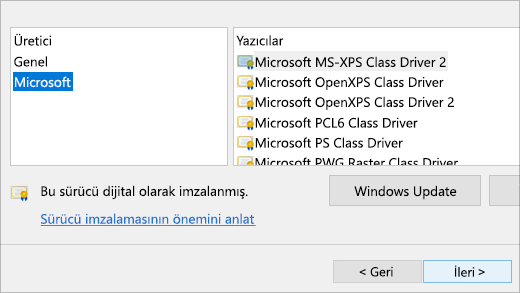
-
İleri'yi seçin, Son'u seçin ve sürücünüzü eklemek için yönergeleri izleyin.
-
Yazıcıyı kaldırmak ve yeniden yüklemek için yukarıdaki bölümde belirtilen yönergeleri izleyin.
İlgili konular
-
Windows'ta varsayılan yazıcıyı nasıl ayarlanacağınızı öğrenin.
-
Windows'da yazdırma kuyruğunun nasıl görüntüleyebileceğinizi öğrenin.
-
Yazıcınızın "çevrimdışı" durumunu değiştirirken sorun yaşıyorsanız Çevrimdışı yazıcı sorunlarını giderme bölümüne gidin.
-
Windows'da yazıcı bağlantısıyla ilgili bir sorun yaşıyorsanız Windows'da yazıcı bağlantısı ve yazdırma sorunlarını düzeltme bölümüne gidin.











